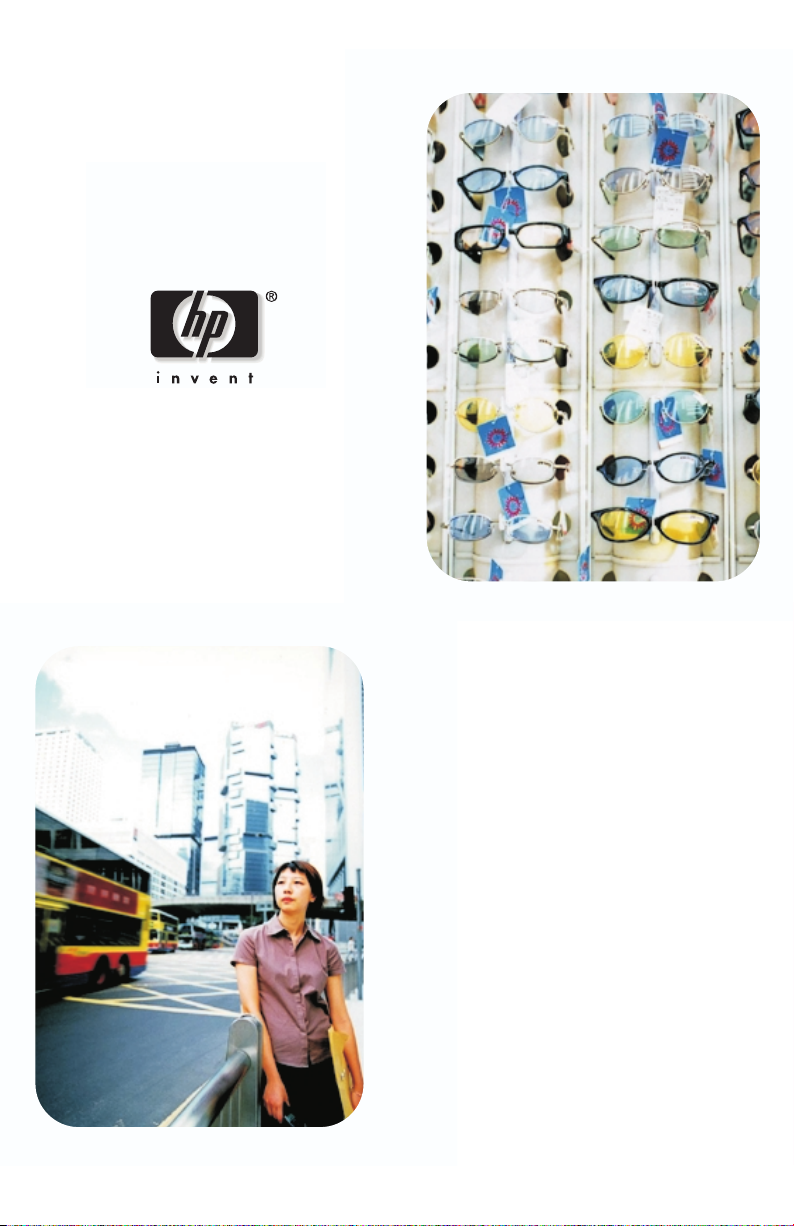
hp scanjet 7400c -sarja skannerin
asennus- ja tukiopas
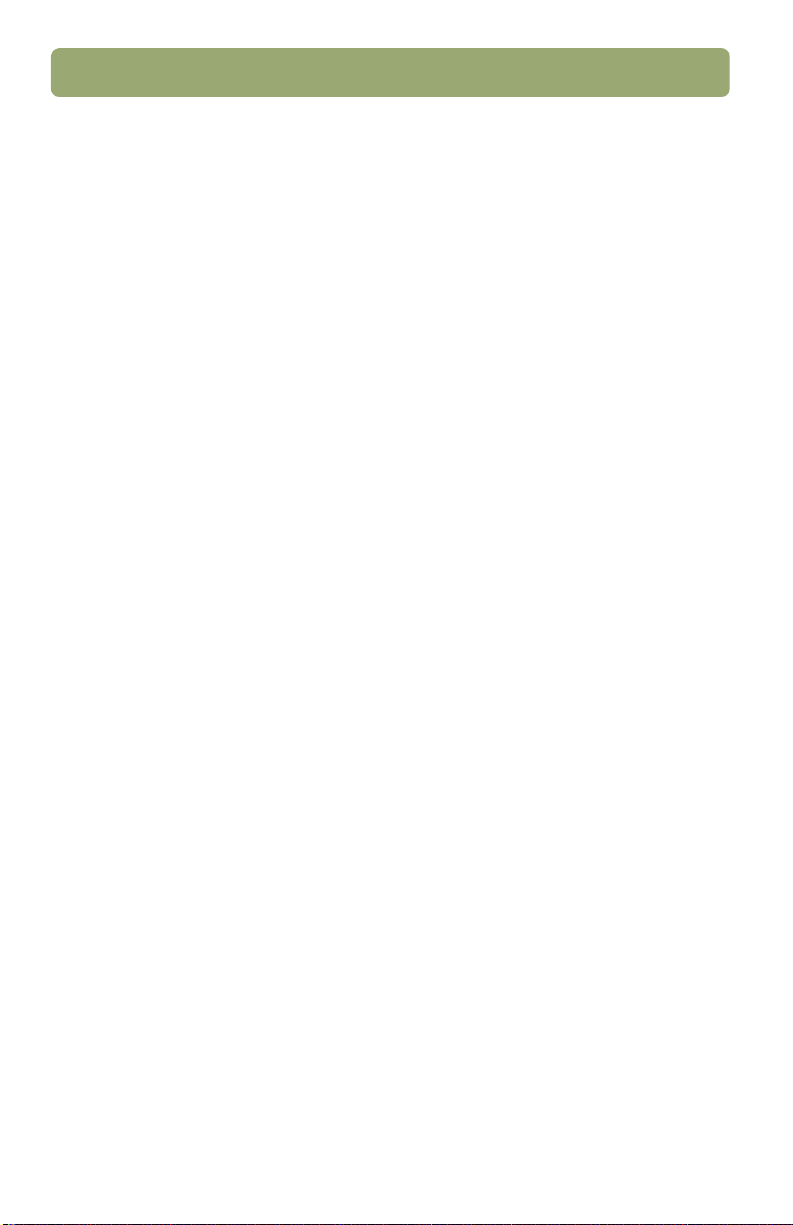
2
Tekijänoikeustiedot
© Copyright Hewlett-Packard Company
2000
Kaikki oikeudet pidätetään. Kopiointi,
sovittaminen tai kääntäminen ilman ennalta
saatua kirjallista lupaa on kielletty muutoin
kuin tekijänoikeuslain sallimalla tavalla.
Tavaramerkit
Microsoft, Windows, Windows NT ja Hotmail
ovat Microsoft Corporationin Yhdysvalloissa
rekisteröityjä tavaramerkkejä. Pentium on
Intel Corporationin Yhdysvalloissa
rekisteröity tuote.
Kaikki muut tässä mainitut tuotteet saattavat
olla vastaavien omistajiensa
tavaramerkkejä.
Takuu
Tämän asiakirjan tiedot voivat muuttua ilman
erillistä ilmoitusta.
Hewlett-Packard ei anna näille tiedoille
minkäänlaista takuuta. HEWLETTPACKARD KIISTÄÄ PÄTEMÄTTÖMINÄ
OLETETUT TAKUUT
MYYNTIKELPOISUUDESTA JA
SOPIVUUDESTA JOHONKIN ERITYISEEN
TARKOITUKSEEN.
Hewlett-Packard ei ole vastuussa suorista,
välillisistä, satunnaisista, seurauksellisista
tai muista vahingoista, joiden väitetään
liittyvän näiden tietojen toimittamiseen tai
käyttöön.
ILMOITUS YHDYSVALTAIN
VALTIONHALLINNON
EDUSTAJILLE: RAJOITETUN OIKEUDEN
KAUPALLINEN TIETOKONEOHJELMA:
“Yhdysvaltojen valtionhallinnossa
tapahtuvaa ohjelmiston käyttöä, kopiointia
tai julkistamista rajoittavat kohdat, jotka on
esitetty alakohdassa (c)(1)(ii), Rights in
Technical Data Clause, kohta DFARS
52.227-7013.”
Tämän tuotteen kopioima materiaali saattaa
olla laeilla ja muilla säännöksillä, kuten
tekijänoikeuslaeilla, suojattua. Asiakas
vastaa yksin kaikkien tällaisten lakien ja
säädösten noudattamisesta.
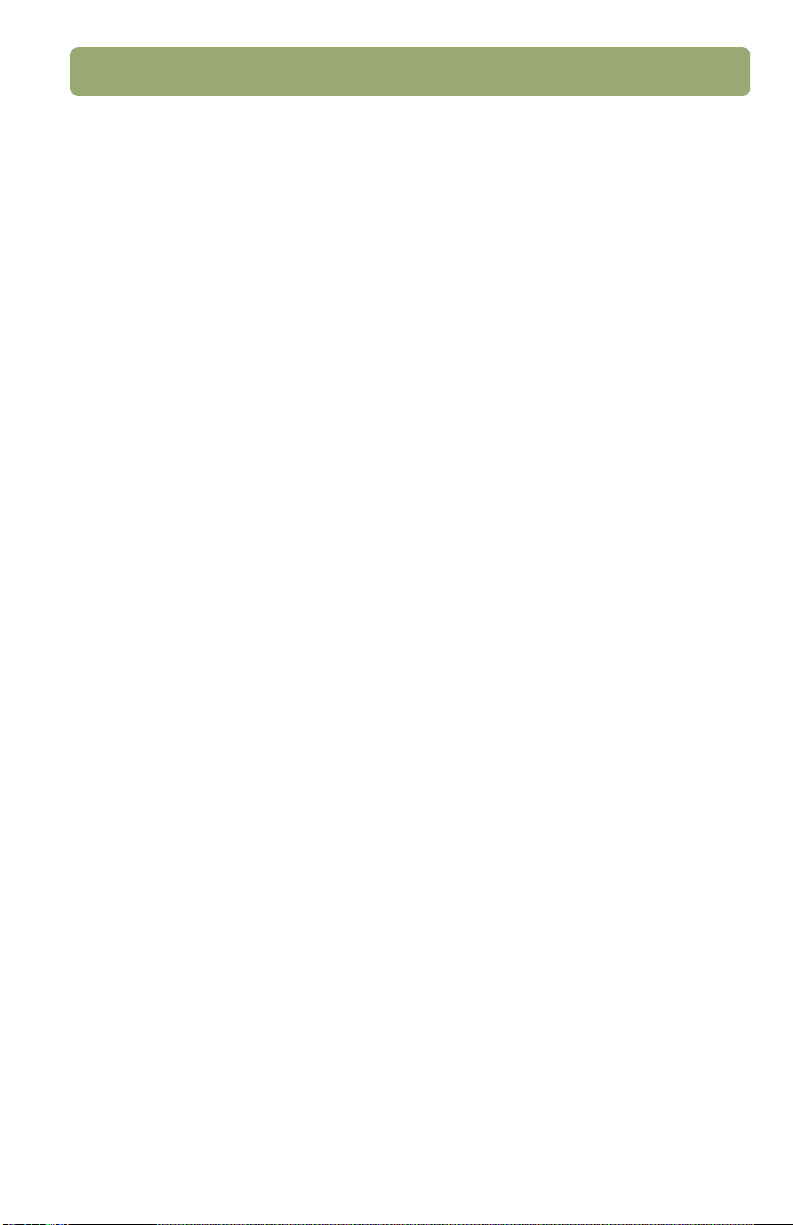
Asentaminen ja
3
1
1
11
Tästä osiosta löytyvät tiedot skannerin asennuksesta ja asennuksen aikana
mahdollisesti ilmenevistä asioista. Jos asennuksen jälkeen ilmenee ongelmia
käytössä, katso kohta Skannaaminen skannerin painikkeilla.
Skannerin ja lisälaitteiden asentaminen
Ennen kuin aloitat
Varmista, että koneessasi on USB-yhteys tai SCSI-kortti asianmukaisesti
●
asennettuna. Jos päätät käyttää SCSI-korttia, tarvitset SCSI-kaapelin (ei sisälly
tuotteeseen).
Jos yhdistät skannerin Macintoshiin, tämä skanneri tukee Mac OS -ohjelmaa,
●
joten valitse sopiva Macintoshin CD-paketti.
vianmääritys
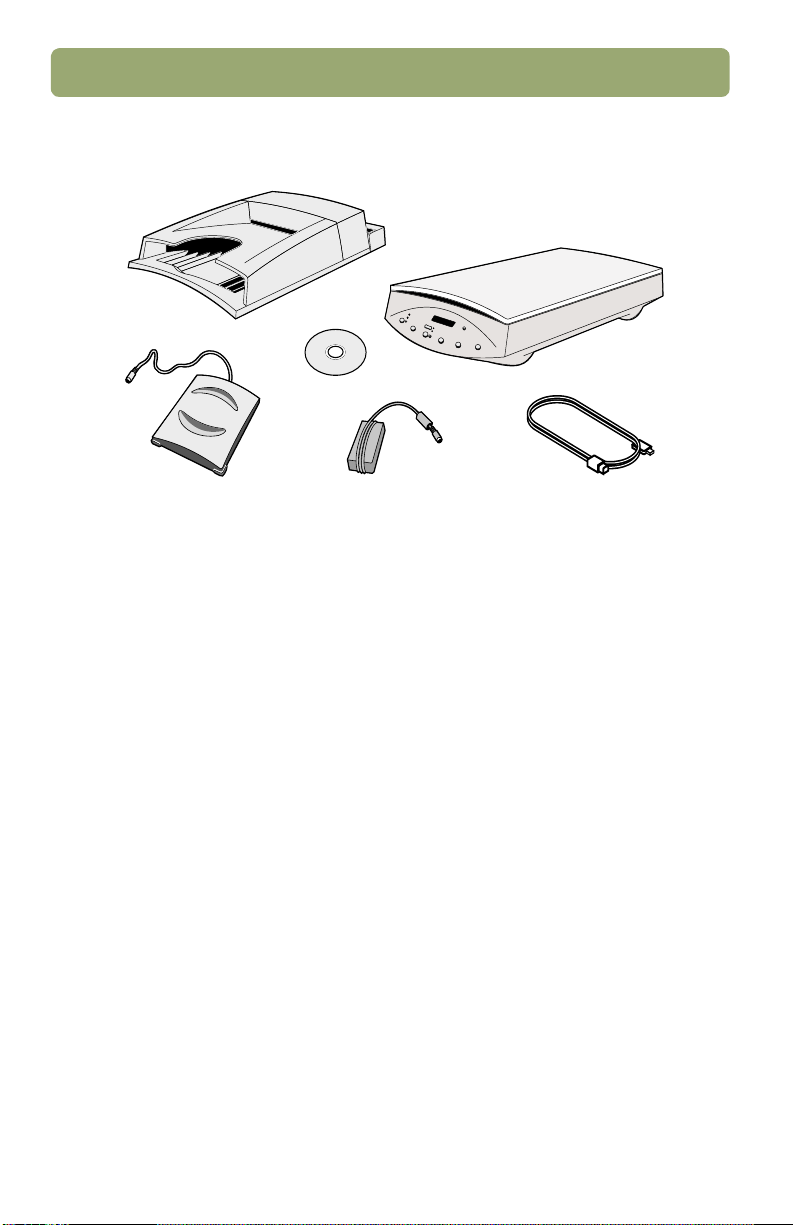
4 Asentaminen ja vianmääritys
1. Tarkasta pakkauksen sisältö
automaattinen
asiakirjansyöttölaite (ADF)
CD-ROM
skanneri
piirtoheitinkalvosovitin (XPA)
HP ScanJet 7400C -sarjan
●
skanneri
CD-ROM
●
automaattinen
●
asiakirjansyöttölaite (ADF)
(sisältyy malliin 7450C)
Järjestelmävaatimukset
Katso kuljetuslaatikkoa.
virtajohto
●
●
●
USB-kaapeli
USB-kaapeli
virtajohto
piirtoheitinkalvo-/diasovitin
(XPA)
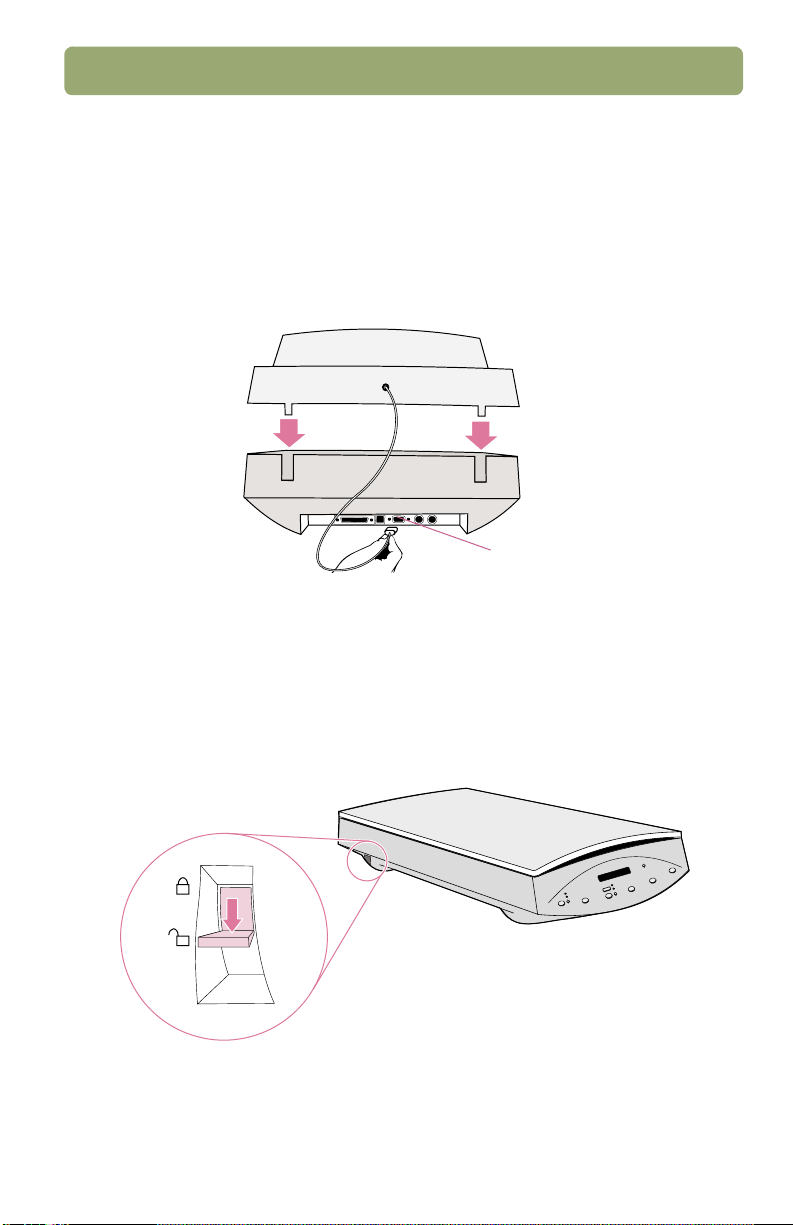
Asentaminen ja vianmääritys 5
2. Yhdistä automaattinen asiakirjansyöttölaite (ADF)
Kiinnitä paketin mukana tullut tai erikseen hankittu automaattinen
asiakirjansyöttölaite (ADF) skanneriin. Käytä automaattista
asiakirjansyöttölaitetta (ADF) useiden sivujen skannaamiseen.
a Poista suojakalvo automaattisen asiakirjansyöttölaitteen (ADF) pohjasta.
b Kiinnitä automaattinen asiakirjansyöttölaite (ADF) skanneriin.
c Yhdistä ADF-kaapeli vastaavaan skannerin porttiin.
Automaattisen
asiakirjansyöttölaitteen
ADF-portti
Katso tarkemmat käyttöohjeet HP PrecisionScan Pro -ohjelman ohjeen
kohdasta Lisälaitteiden käyttäminen.
3. Avaa skanneri
Vapauta lukitus sormella. Jos lukitus ei ole täysin pois päältä, skannatessa
kuuluu raapivaa ääntä.

6 Asentaminen ja vianmääritys
4. Ohjelmiston asentaminen
a Sulje kaikki ohjelmat.
b Aseta CD-ROM asemaan. Asennusohjelman tulisi käynnistyä
automaattisesti.
Jos asennusohjelma ei käynnisty, valitse Käynnistä-valikosta Suorita ja
kirjoita x:setup.exe, missä x on CD-ROM-aseman kirjain.
c Seuraa näytön ohjeita.
Asennusohjelma ehdottaa kumpi liitäntä, USB vai SCSI, on sopivampi.
5. Yhdistä liitäntäkaapeli
a Sammuta tietokone.
b Valitse jokin seuraavista:
Yhdistä skannerin ja tietokoneen USB-portit USB-kaapelilla.
●
Yhdistä skannerin ja tietokoneen SCSI-portit SCSI-kaapelilla. Huomaa:
●
Skannausohjelmiston täytyy olla asennettuna ennen SCSI-kaapelin
yhdistämistä.
SCSI USB
6. Yhdistä virtajohto
a Yhdistä skannerin virtajohto ylijännitesuojaimeen tai maadoitettuun
pistorasiaan, jonka luo on helppo päästä. Skanneri käynnistyy.
(Virtakytkintä ei ole.)
b Käynnistä tietokone.
Jos valintaikkuna ilmoittaa, että uusi laitteisto on löytynyt, seuraa näytön
ohjeita.
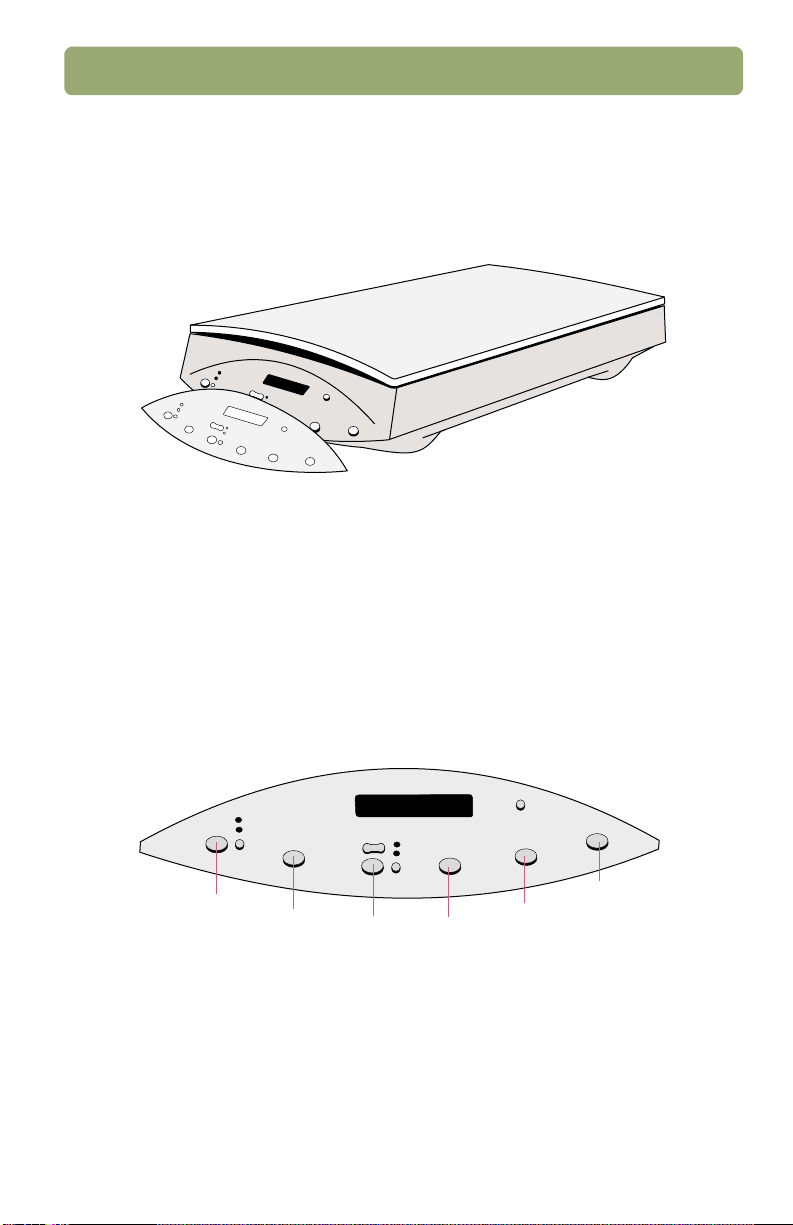
Asentaminen ja vianmääritys 7
7. Muuta ohjauspaneelin peitelevyä (mikäli tarpeen)
Skannerin ohjauspaneelin peitelevy on asennettu. Jos tarpeen, vaihda
oikeakielinen peitelevy.
a Poista peitelevy nostamalla kevyesti pohjasta, keskeltä levyn etuosaa.
b Kohdista uuden peitelevyn tapit skannerin reikiin ja napsauta peitelevy
paikalleen.
Aloita skannaaminen
Käytä yhtä näistä tavoista:
Skannerin painikkeet. Skannaa suoraan kohteeseen napsauttamalla yhtä
●
seuraavista painikkeista:
Sähköposti
HP PrecisionScan Pro -ohjelmisto. Katsele tai muuta skannattua kuvaa
●
Faksi
Kopioi
Tiedosto
HPskannausohjelmisto
Muokkaa tekstiä
ohjelmiston avulla ennen lähettämistä.
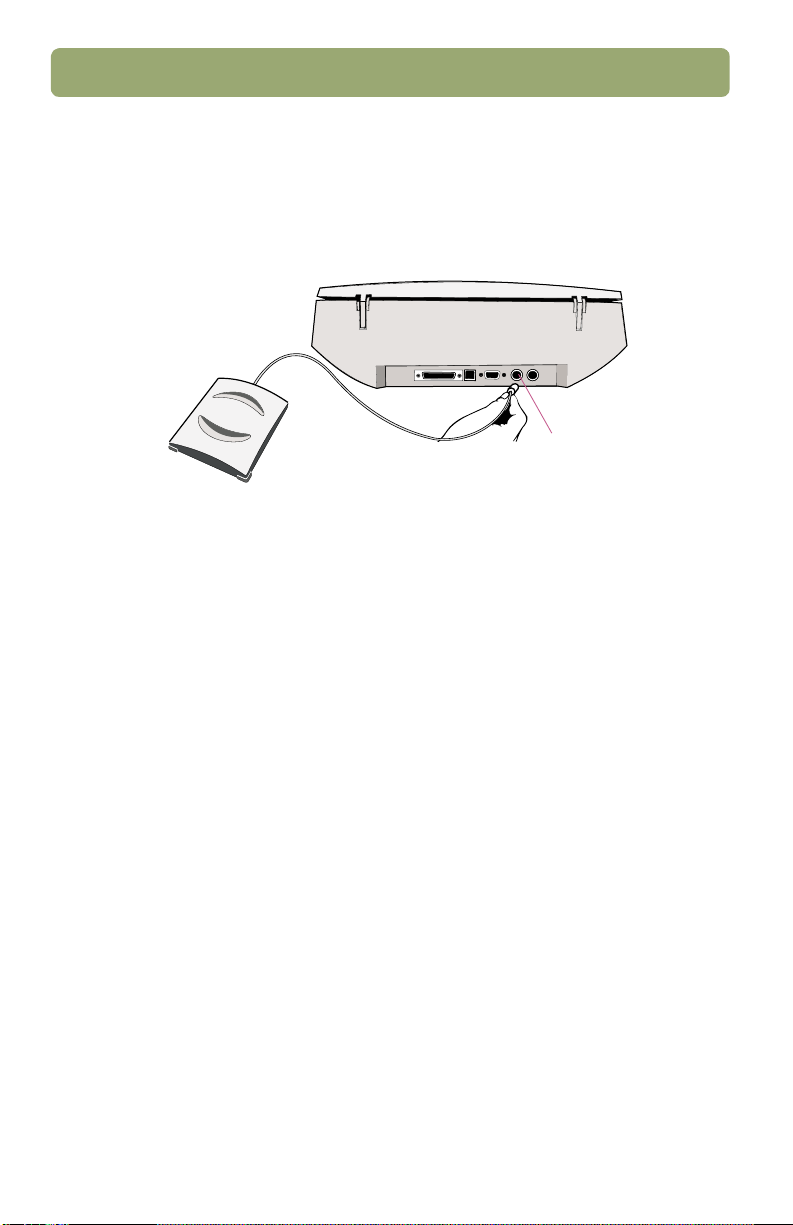
8 Asentaminen ja vianmääritys
Yhdistä piirtoheitinkalvosovitin XPA (valinnainen)
Skannaa XPA-sovittimen avulla negatiivit, diat ja muut läpinäkyvät kohteet.
a Yhdistä XPA-kaapeli vastaavaan skannerin porttiin.
XPA-portti
b Käynnistä skannausohjelmisto uudelleen.
Katso lisätietoja HP PrecisionScan Pro -ohjelman Ohjeen kohdasta
Lisälaitteiden käyttäminen.
Ohjeiden ja tuen etsiminen
Katso seuraavista lähteistä:
Katso kolmen minuutin tuote-esittely, kun käynnistät ohjelmiston.
●
Asennusohjeita, -tukea ja teknisiä tietoja on tässä oppaassa.
●
Neuvoja ja tietoa skannauksesta ja valinnaisista lisälaitteista saat
●
HP ScanJet -www-sivuilta osoitteessa www.scanjet.hp.com.
Asiakastuki Internetissä on osoitteessa www.hp.com/go/support.
●
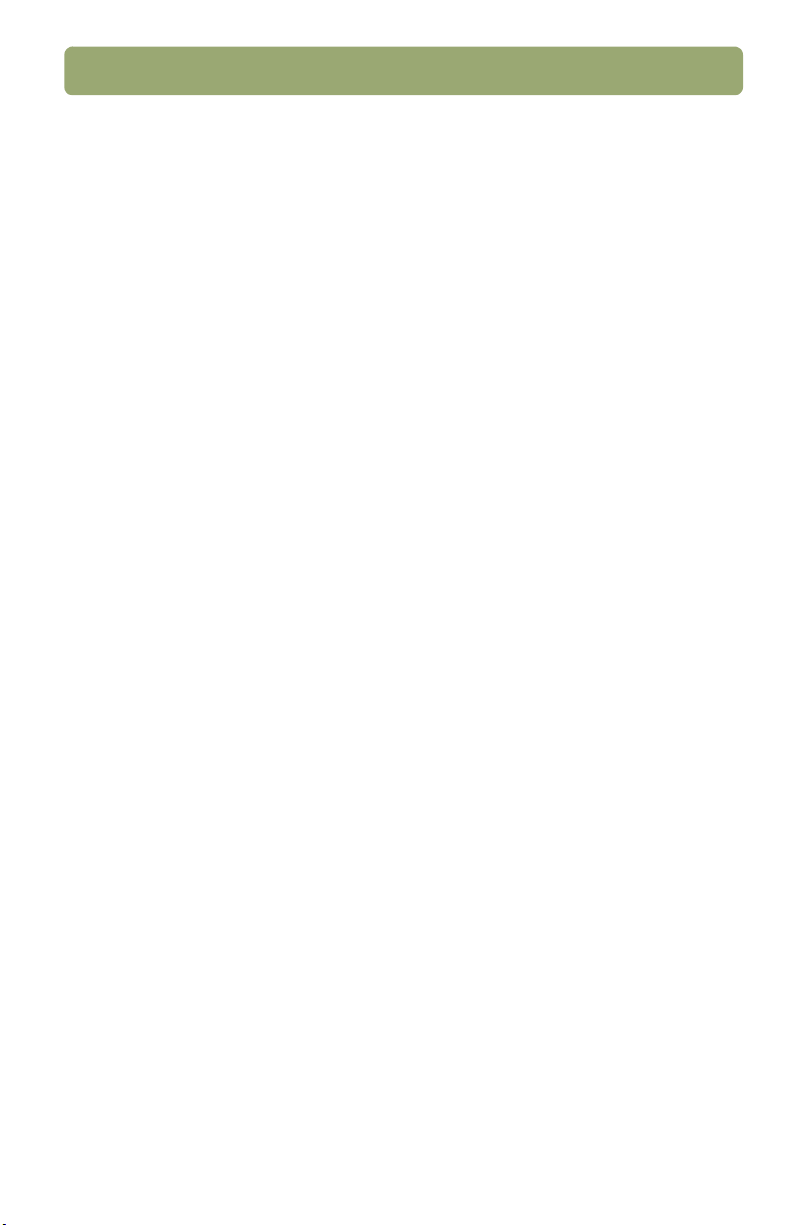
Asentaminen ja vianmääritys 9
Perusvianmääritys
Jos skanneri tai skannausohjelmisto ei toimi, suorita seuraavat toimenpiteet:
Tarkista, että virtajohto on tukevasti kiinni skannerissa ja että pistorasiaan tulee
●
virta tai ylijännitesuoja on päällä.
Varmistu, että skanneri ja tietokone on yhdistetty oikealla tavalla ja tukevasti
●
joko Universal Serial Bus (USB) -liitännällä tai SCSI (I/O) -liitännällä. Katso
kohta Yhteyksien tarkistaminen sivulla 10.
Jos skanneri pitää kovaa raapivaa ääntä, varmistu, ettei skannerin lukitus ole
●
päällä. Poista lukitus.
Irrota skannerin virtajohto ja sammuta tietokone. Odota 30 sekuntia, yhdistä
●
virtajohto ja käynnistä tietokone. Toimi tässä järjestyksessä.
Jos saat ilmoituksen asennuksen tiedostovirheestä tai skannausohjelmisto ei
●
käynnisty, varmistu, että kaikki ohjelmat on suljettu, jonka jälkeen poista
ohjelmisto ja asenna se uudelleen.
Varmista, että tietokoneesi täyttää minimivaatimukset. Katso kuljetuslaatikkoa.
●
Jos kiintolevyllä ei ole tarpeeksi tilaa, poista tarpeettomat tiedostot tai asenna
ohjelmisto eri asemaan.
Jos käytössä on SCSI-kaapeli, varmista, että skannausohjelmisto on asennettu
●
ENNEN skannerin yhdistämistä. Jos ei ole, poista ohjelmisto ja irrota
SCSI-kaapeli. Asenna sitten ohjelmisto uudelleen, ennen kuin yhdistät
SCSI-kaapelin.
Jos saat viestin “Kohdetiedosto on virheellinen" tai “Ohjelmakansio on
●
virheellinen” asennuksen aikana, kirjoita oikea kohdekansio, etsi oikea kansio
napsauttamalla Selaa tai säilytä oletusarvot. Kohdekansion nimi ei saa sisältää
seuraavia merkkejä: /, \, :, ?, *,<, >, “, tai |.
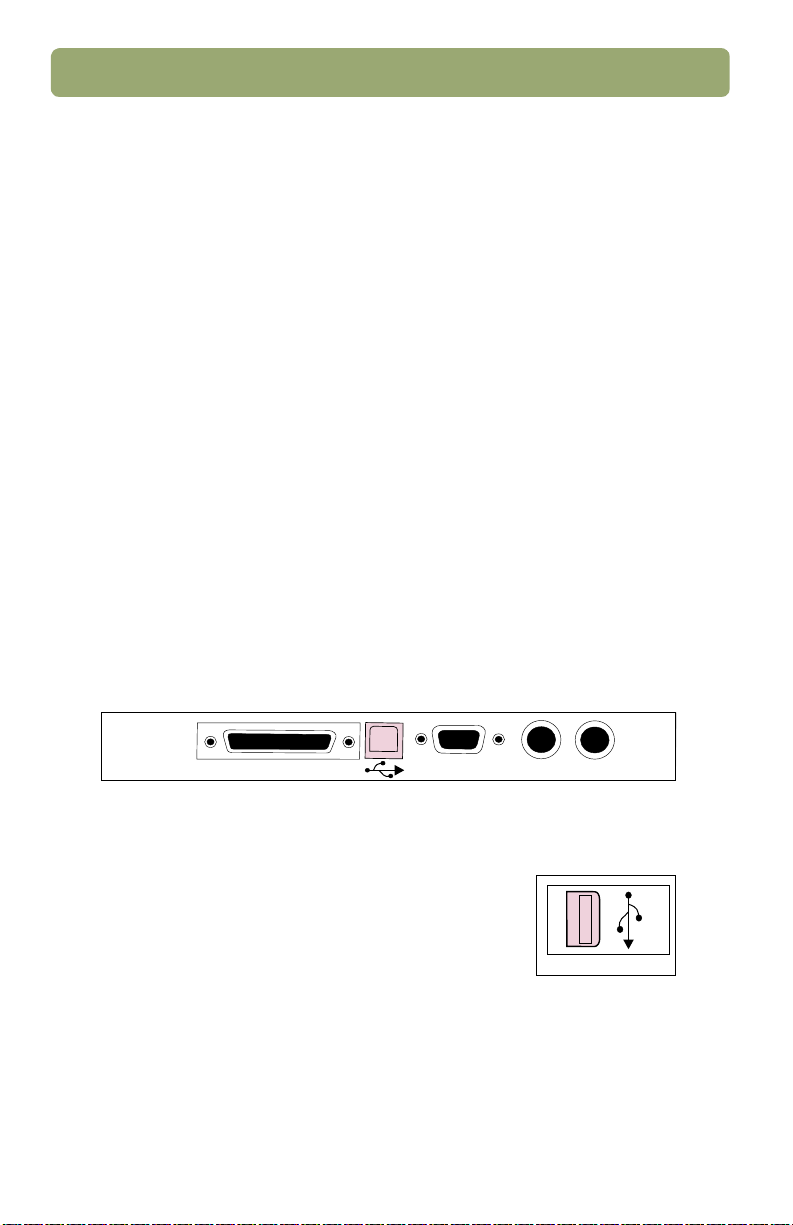
10 Asentaminen ja vianmääritys
Yhteyksien tarkistaminen
Skanneri voidaan yhdistää tietokoneeseen USB- tai SCSI-liitännällä. Kun käynnistät
skannerin asennusohjelman, ohjelma tarkistaa, tukeeko tietokone USB-yhteyttä. Jos
tukee, USB-yhteyttä suositellaan, koska sen asennus on helpompi.
Jos asennusohjelma ilmoittaa, ettei se löydä USB-yhteyttä, vaikka koneessa pitäisi
olla se, katso kohta USB-yhteyden tarkistaminen. Jos SCSI-yhteyden kanssa on
ongelmia, katso kohta SCSI-yhteyden tarkistaminen sivulla 11.
USB-yhteyden tarkistaminen
Tämä skanneri voidaan yhdistää USB-liitännällä, jos seuraavat vaatimukset
täyttyvät:
Tietokoneen takana on USB-portti (katso alla olevaa).
●
Koneessa on Microsoft Windows 98, 2000 tai Me.
●
Koneen BIOS-asetuksissa on USB-valinta käytössä. Joissakin vanhemmissa
●
tietokoneissa valinta ei ole käytössä. Katso tietokoneen mukana tulleita
ohjekirjoja. Jos muutat BIOS-asetuksia, käynnistä tietokone uudelleen ja
asenna ohjelmisto uudelleen.
Jos USB-yhteyttä ei silti löydy, käytä SCSI-yhteyttä. Katso kohta SCSI-yhteyden
tarkistaminen sivulla 11.
USB-portti skannerissa
USB-portti
tietokoneessa
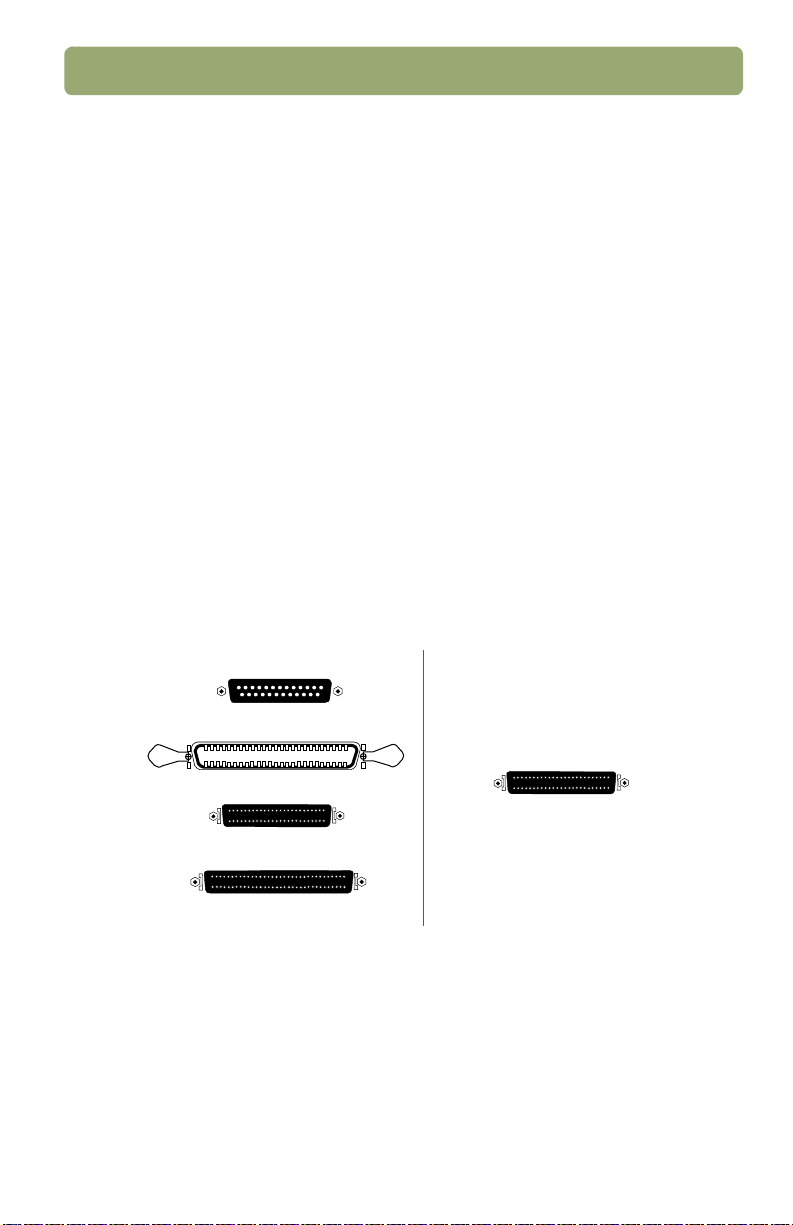
Asentaminen ja vianmääritys 11
SCSI-yhteyden tarkistaminen
Skanneri voidaan yhdistää tietokoneeseen SCSI-yhteydellä. SCSI-kortin ja
-kaapelin on täytettävä seuraavat vaatimukset. Skannerin kuljetuslaatikossa voi
olla esite, jossa on lisätietoja sopivasta SCSI-kortista ja -kaapelista. HP suosittelee
samaa vaatimukset täyttävää SCSI-korttia ja -kaapelia.
Koskee kaikkia SCSI-kortteja ja -kaapeleita:
SCSI-kortin täytyy olla yhteensopiva tietokoneesi käyttöjärjestelmän kanssa.
●
SCSI-kortti täytyy asentaa sopivilla ohjelmisto-ohjaimilla. Katso kortin
●
opaskirjaa.
SCSI-korttia varten koneen takana täytyy näkyä SCSI-kaapelin liittimelle sopiva
●
portti.
SCSI-kaapelin toisessa päässä täytyy olla liitin, joka sopii tietokoneen
●
SCSI-porttiin (katso alla oleva esimerkki).
SCSI-kaapelin toisessa päässä täytyy olla liitin, joka sopii skannerin
●
korkeatiheyksiseen, pieneen 50-napaiseen porttiin skannerissa.
Esimerkki
Tietokoneen SCSI-portin mahdollisia
muotoja
Skannerin SCSI-portti

12 Asentaminen ja vianmääritys
Skannerin yhdistäminen
SCSI-kortin täytyy olla asennettu ennen skannausohjelmison asentamista.
Skannausohjelmisto täytyy asentaa ENNEN skannerin liittämistä SCSI-korttiin.
Jos sinulla on muita SCSI-korttiin kytkettäviä SCSI-laitteita, yhdistä skanneri ketjun
viimeiseksi laitteeksi. Katso lisätietoja SCSI-kortin mukana tulleista ohjeista.
SCSI-asennuksen testaaminen
Testaa SCSI-asennuksen toiminta.
SCSI-asennuksen testaaminen
1 Sammuta tietokone ja irrota skannerin virtajohto.
2 Odota 30 sekuntia ja kytke skannerin virtajohto.
3 Käynnistä kaikki ulkoiset SCSI-laitteet ja käynnistä sitten tietokone.
4 Valit se Käynnistä-valikosta Asetukset ja napsauta Ohjauspaneeli.
Windows 98, 2000 ja Me -käyttöjärjestelmät:
1 Valit se Käynnistä-valikosta Asetukset ja napsauta Ohjauspaneeli.
2 Kaksoisnapsauta Skannerit ja kamerat.
3 Valitse skannerimalli, kuten HP ScanJet 7400C, listasta ja napsauta
Ominaisuudet.
4 Valit se Testaa skanneri tai kamera.
5 Kun testi on suoritettu, saat viestin, onnistuiko testi vai ei. Jos testi ei
onnistunut, katso kohta SCSI-vianmääritys sivulla 13.

Asentaminen ja vianmääritys 13
SCSI-vianmääritys
Jos skannerin testi ei onnistu, toimi seuraavasti:
Toista perusvianmääritys. Katso kohta Perusvianmääritys sivulla 9.
●
Varmistu, että SCSI-ketju on alle 6 metriä pitkä, mukaan lukien kaikki
●
SCSI-laitteiden kaapeloinnit tietokoneen sisällä.
Jos koneeseen on yhdistetty muita SCSI-laitteita, varmista, että skanneri on
●
SCSI-ketjun viimeinen fyysinen laite.
Irrota kaikki muut SCSI-laitteet ja kytke skanneri suoraan tietokoneeseen, niin
●
näet, onko ongelma skannerissa vai muussa SCSI-laitteessa tai -kaapelissa.
Varmistu, että kaikki tietokoneen ja skannerin väliin yhdistetyt SCSI-laitteet ovat
●
suorittaneet toimintonsa loppuun.
Tarkista mahdollinen osoiteristiriita. Katso kohta SCSI-osoitteen muuttaminen.
●

14 Asentaminen ja vianmääritys
SCSI-osoitteen muuttaminen
HP-skannerin osoitteen esiasetus on 2. Jos tähän SCSI-korttiin on yhdistetty muita
SCSI-laitteita, voit joutua vaihtamaan skannerin osoitteen, jotta estäisit
osoiteristiriidat. Tässä tapauksessa toimi seuraavaasti, kun ENSIN olet asentanut
skannausohjelmiston.
SCSI-osoitteen muuttaminen
1 Etsi sopiva osoite tietokoneen mukana tulleiden ohjeiden avulla. Älä valitse
SCSI-kortin osoitetta, tavallisesti 7, äläkä kiintolevyn osoitetta, joka on
tavallisesti 0 tai 1.
2 Paina samalla skannerin F
AKSI
IEDOSTO
- ja T
tulisi ilmestyä näyttöön.
3 Valitse SCSI-osoitteen numero skannerin K
muuttuu ohjauspaneelin näytössä, kun painat painiketta.
4 Poistu SCSI-osoitteen asetuksista painamalla mitä tahansa skannerin
painiketta, paitsi K
OPIOMÄÄRA
-painiketta.
-painiketta. SCSI-osoite: 2 -tekstin
OPIOMÄÄRA
-painikkeella. Numero

Asentaminen ja vianmääritys 15
Ohjelmiston poistaminen
Asennusohjelman poistotoiminnolla poistat skannausohjelmiston tietokoneestasi.
Ohjelmiston poistaminen
Huom: Jotta voisit poistaa ohjelmiston Windows NT 4.0- tai 2000
1 Valitse Käynnistä-valikosta Asetukset ja napsauta Ohjauspaneeli.
2 Kaksoisnapsauta Lisää/Poista sovellus -kuvaketta.
3 Valitse HP PrecisionScan Pro -ohjelmisto ja napsauta Lisää/Poista.
4 Seuraa näytön ohjeita.
-käyttöjärjestelmistä, sinun täytyy kirjautua sisään verkonvalvojan
oikeuksin.

16 Asentaminen ja vianmääritys

Tuotetuki, takuu ja tekniset tiedot 17
Tuotetuki, takuu ja tekniset
2
2
22
Tässä osassa on tiedot skannerin tuesta, takuusopimus ja tekniset tiedot.
HP-ohjeiden löytäminen Internetistä
HP:llä on useita skannerin käytössä opastavia www-sivustoja.
Tutustuminen HP:n www-sivuihin
HP-tuotetuki
Sivuilta www.hp.com/go/support löydät tietoa tästä skannerimallista. Tätä
skannerimallia koskevilla sivuilla on tietoa skannerin asentamisesta, käyttämisestä,
ohjainten lataamisesta, ongelmanratkaisusta, tilauksista ja takuusta.
HP ScanJet -laitteen www-sivut
Sivuilta www.scanjet.hp.com löydät:
vihjeitä, miten käytät skanneria tehokkaasti ja luovasti.
●
HP ScanJet -ohjaimen päivitykset ja ohjelmistot.
●
tiedot
HP-tuki
Jos et löydä vastausta kysymykseesi edellä mainituilta sivuilta, tutustu sivuun
www.hp.com/cposupport/mail_support.html. Tällä sivulla on Hewlett-Packardin
yhteyshenkilöiden sähköpostiosoitteet, puhelinnumerot ja muut yhteystiedot.
Aiheesen liittyviä www-sivuja
Linkit ulkopuolisille www-sivuille ovat sivulla pelkästään käyttömukavuuden vuoksi.
HP ei ole tarkastanut kaikkia ulkopuolisia sivuja, eikä se kontrolloi tai ole vastuussa
sivuista eikä niiden sisällöstä. HP ei tue kyseisiä sivuja, eikä yhtiölle voi valittaa
sivuista, niiden sisältämistä tiedoista, ohjelmistoista tai tuotteista eikä näiden käytön
aikaansaannoksista. Ulkopuolisilla sivuilla käyminen on käyttäjän omalla vastuulla.

18 Tuotetuki, takuu ja tekniset tiedot
ConnectCom Solutions -www-sivu
Jos sinun täytyy asentaa tietokoneeseesi SCSI-kortti yhdistämään tietokone
skanneriin, HP suosittelee hankkimaan ja asentamaan ConnectCom Solutions
SCSI -kortin. ConnectCom Solutions -www-sivulta saat lisätietoja suositellusta
SCSI-kortista. Voit myös tarkistaa ja ladata päivitetyt ohjaimet kortille.
www.connectcom.net/products/hpscannerseol.html

Tuotetuki, takuu ja tekniset tiedot 19
Yhteydenotto HP-asiakastukeen
Internetin lisäksi voit tuki- ja palveluasioissa ottaa yhteyttä Hewlett Packardin
edustajiin puhelimitse tai postitse. Hinnat, saatavuus ja palveluajat voivat muuttua
ilman erillistä ilmoitusta.
Kuinka HP voi auttaa
HP-tuen kuuma linja auttaa, jos ongelmia ilmenee:
asetuksissa
●
asennuksessa
●
määrityksissä
●
toiminnassa.
●
Käyttöjärjestelmiin liittyvissä kysymyksissä tai verkon asetuksissa ota yhteyttä
laitteen myyjään tai asiakastukeen. Muihin kuin HP:n laitteisiin tai ohjelmiin liittyvät
kysymykset kuuluvat kyseisten tuotteiden valmistajille.
Ennen yhteydenottoa
Ennen soittoa ota esille seuraavat tiedot:
sarjanumero (on skannerin takana tai alla)
●
tuotenimi
●
hankintapäivä.
●

20 Tuotetuki, takuu ja tekniset tiedot
Tuki Yhdysvaltojen alueella
Ilmainen puhelintuki vuodeksi
Puhelintuki on ilmainen yhden vuoden hankintapäivästä. Kaukopuhelumaksut
määräytyvät soittajalle.
Soita (208) 323 2551.
Tukihenkilöstömme on tavattavissa klo 6.00 - 18.00 Kalliovuorten aikaa
maanantaista perjantaihin ja klo 9.00 - 16.00 lauantaisin.
Ensimmäisen vuoden jälkeen
Soita (900) 555 1500.
Hinnat: 2,50 dollaria minuutissa, enintään 25 dollaria; laskutetaan puhelinlaskussa.
Taksat käynnistyvät vasta sitten, kun tavoitat tukihenkilön.
Jos HP-tuotteesi tarvitsee palvelua, soita asiakastukeen. Tuki auttaa sinua
päättämään, onko palvelu tarpeen, ja ohjaa palvelukohteeseen. Muussa
tapauksessa ota yhteyttä liikkeeseen, josta ostit tuotteen. Tai etsi lähin myynti- ja
palvelupiste sivulta www.hp.com/cpso-support/guide/psd/repairhelp.html.

Tuotetuki, takuu ja tekniset tiedot 21
Maailmanlaajuinen tuki
Jos tarvitset apua HP-tuotteesi kanssa, valitse alla olevasta listasta oman maasi
asiakastuen numero ja soita. Puhelintuki on ilmainen 90 päivää Aasiassa ja
Tyynenmeren alueella ja 30 päivää Euroopassa, Lähi-idässä ja Afrikassa.
Jos tarvitset palvelua HP-tuotteellesi, soita asiakastukeen. Tuki auttaa sinua
päättämään, onko palvelu tarpeen, ja ohjaa palvelukohteeseen. Muussa
tapauksessa ota yhteyttä liikkeeseen, josta hankit tuotteen. Tai etsi lähin myynti- ja
palvelupiste sivulta www.hp.com/cpso-support/guide/psd/repairhelp.html.
Jos alla oleva numero on muuttunut, tarkista uusi numero sivulta www.hp.com/
cposupport/mail_support.html.
Argentiina
(5411) 4778 8380
0810 555 5520 (clientes del interior)
Australia
61 (3) 8877 8000
Belgia
flaaminkielinen: +32 (0)2 626 8806
ranskankielinen: +32 (0)2 626 8807
Brasilia
(11) 3747 7799 (Grande São Paulo)
0800 157 751 (Demais regioes)
Chile
800 22 5547 (Post-Sales Business
Cmputing)
800 360 999 (
Espanja
+34 902 321 123
Etelä-Afrikka
086 000 1030 (RSA)
+27-11 258 9301 (RSA:n
ulkopuolella)
Filippiinit
+63 (2) 867-3551
Hong Kong
800 96 7729
Indonesia
+62 (21) 350 3408
Intia
+91 11 682 6035
Irlanti
+353 (0) 1 662 5525
Iso-Britannia
+44 (0) 207 512 02 02
Israel
+972 (0) 9 9524848
Italia
+39 02 264 10350
Itävalta
+0810 00 6080
Japani
+81 3 3335 8333
Kanada
905-206-4663 (tuki takuukauden
aikana)
1 877 621 4722 (tuki takuukauden
jälkeen)
Kiina
+86 (0) 10 6564 5959

22 Tuotetuki, takuu ja tekniset tiedot
Korean tasavalta
+82 (2) 3270 0700 (Soul)
080 999 0700 (Soulin ulkopuolella)
Kreikka
+30 (0) 1 619 64 11
Lähi-itä/Afrikka
+44 (0) 207 512 52 02
Latinalainen Amerikka
305 267 4220
Malesia
(Kuala Lumpur)
1 300 88 00 28 (Penang)
Meksiko
52-58-9922 (Mexico City)
01-800-472-6684 (Mexico Cityn
ulkopuolella)
Norja
+47 22 11 6299
Por tugali
+351 21 3176333
Puola
+48 22 519 06 00
Puerto Rico
1 877 232 0589
Ranska
+33 (0) 1 43 62 34 34
Ruotsi
+46 (0) 8 619 2170
Saksa
+49 (0) 180 52 58 143 (24 PF/min)
Singapore
+65 272 5300
Suomi
+358 (0)203 47 288
Sveitsi
+41 (0)848 80 11 11
Taiwan
+886 (2) 2717 0055
Tanska
+45 39 29 4099
Thaimaa
+66 (2) 661 4000(Bankok)
+66 (53) 357990 (Chiang-Mai)
Tšekin tasavalta
+42 (0)2 6130 7310
Turkki
+90 212 221 69 69
Ukraina
+7 (380-44) 490-3520
Unkari
+36 (0) 1 382 1111
Uusi-Seelanti
+64 (9) 356 6640
Venäjä liittovaltio
+7 095 797 3520 (Moskova)
+7 812 346 7997 ( Pietari)
Venezuela
800 47 777
Vietnam
+84 (0)8 823 4530

Yhdysvallat
(208) 323-2551
Tuotetuki, takuu ja tekniset tiedot 23

24 Tuotetuki, takuu ja tekniset tiedot
Takuusopimus
HEWLETT-PACKARDIN RAJOITETTU TAKUUSOPIMUS
HP-TUOTE
HP ScanJet 7400C, 7450C tai 7490C -
skanneri ja/tai HP ScanJet -laitteen
automaattinen syöttölaite ja/tai
HP ScanJet -laitteen
piirtoheitinkalvosovitin
1 HP takaa, että HP-laitteet, -lisälaitteet ja -tarvikkeet ovat virheettömiä
materiaalin ja työn osalta ostopäivästä lukien edellä määritettynä aikana. Jos
HP vastaanottaa ilmoituksen viasta takuuaikana, HP valintansa mukaan korjaa
tai vaihtaa vialliseksi osoittautuneen tuotteen. Vaihdetut tuotteet voivat olla joko
uusia tai suorituskyvyltään uutta vastaavia.
2 HP takaa, että oikein asennettuna ja käytettynä HP-ohjelmistot suorittavat
ohjelmoidut toiminnot ilman materiaali- tai laatuvirheitä ostopäivästä lukien
yllämääritettynä aikana. Jos HP vastaanottaa ilmoituksen viasta takuuaikana,
HP vaihtaa uuteen ohjelmiston, joka ei suorita siihen ohjelmoituja toimintoja
materiaali- tai laatuvirheen takia.
3 HP ei takaa, että ohjelmiston toiminta on keskeytymätöntä tai virheetöntä. Jos
HP ei pysty kohtuullisessa ajassa korjaamaan tai vaihtamaan tuotetta takuun
edellyttämään kuntoon, asiakkaalla on oikeus saada tuotteen ostohinnan
suuruinen hyvitys tuotetta vastaan.
4 HP-tuotteet voivat sisältää uudelleentehtyjä osia, jotka ovat uutta vastaavia tai
ovat olleet satunnaisessa käytössä.
5 Takuu ei päde vikoihin, jotka johtuvat (a) vääränlaisesta käytöstä tai
puutteellisesta ylläpidosta tai kalibroinnista. (b) muiden valmistajien ohjelmista,
liitoksista, osista tai tarvikkeista (c) luvattomista muunnoksista tai
vääränlaisesta käytöstä (d) tuotteelle ilmoitettujen käyttöympäristön
vaatimusten ulkopuolisesta käytöstä (e) väärästä paikanvalinnasta tai
ylläpidosta.
6 PAIKALLISEN LAINSÄÄDÄNNÖN SALLIMISSA RAJOISSA, YLLÄMAINITTU
TAKUUSOPIMUS ON AINOA EIKÄ MUITA TAKUITA TAI EHTOJA,
KIRJALLISIA TAI SUULLISIA, OLE JULKILAUSUTTU TAI ESITETTY. HP
KIISTÄÄ PÄTEMÄTTÖMINÄ OLETETUT TAKUUT
MYYNTIKELPOISUUDESTA, TYYDYTTÄVÄSTÄ LAADUSTA JA
SOPIVUUDESTA JOHONKIN ERITYISEEN TARKOITUKSEEN. Joissakin
osavaltioissa tai maakunnissa oletettujen takuiden keston rajoittaminen ei ole
sallittua, joten edellä mainitut rajoitukset tai poissulkemiset eivät ehkä koske
sinua. Tämä takuu antaa asiakkaalle tiettyjä laillisia oikeuksia. Asiakkaalla voi
olla myös muita oikeuksia, jotka vaihtelevat maittain ja alueittain.
RAJOITETUN TAKUUN KESTO
1 vuosi

Tuotetuki, takuu ja tekniset tiedot 25
7 HP:n rajoitettu takuu on voimassa joka maassa ja alueella, missä on HP-tuki
tälle tuotteelle ja missä HP on markkinoinut tätä tuotetta. Takuupalvelun taso
saattaa vaihdella paikallisten käytäntöjen mukaan. HP ei muuta tuotteen
muotoa, sopivuutta tai toimintaa saadakseen sen toimimaan maassa, jossa sen
ei ole tarkoitettu toimivan lakien tai säännösten vuoksi.
8 PAIKALLISEN LAINSÄÄDÄNNÖN RAJOISSA, TÄMÄN TAKUUSOPIMUKSEN
OIKEUDET OVAT ASIAKKAAN AINOAT OIKEUDET. LUKUUN OTTAMATTA
EDELLÄ MAINITTUJA, HP TAI SEN TOIMITTAJAT EIVÄT OLE MUUSSA KUIN
EDELLÄ MAINITUSSA TAPAUKSESSA VASTUUSSA TIEDON
KATOAMISESTA TAI SUORASTA, ERIKOISLAATUISESTA,
SATUNNAISESTA, SEURAAMUKSELLISESTA (MUKAANLUKIEN
KADONNEEN OMAISUUDEN JA TIEDOT) TAI MUUSTA SOPIMUKSEEN,
RIKKOMUKSEEN TAI JOHONKIN MUUHUN PERUSTUVASTA VAHINGOSTA.
Joissakin maissa, osavaltioissa tai maakunnissa välillisten tai satunnaisten
vahinkojen rajoittaminen tai poissulkeminen ei ole sallittua, joten edellä mainitut
rajoitukset ja poissulkemiset eivät ehkä koske sinua.
9 TÄMÄ TAKUUSOPIMUS EI POISTA, RAJOITA TAI MUUTA TÄMÄN
TUOTTEEN KAUPPAAN LIITTYVIÄ LAILLISIA OIKEUKSIA, VAAN ON NIIDEN
LISÄNÄ LAIN SALLIMISSA RAJOISSA.
Laitteiston korjauspalvelut
Jos skanneri, asiakirjansyöttölaite tai piirtoheitinkalvosovitin tarvitsevat korjausta,
soita ensin asiakastukeen. Tuki auttaa sinua päättämään, onko palvelu tarpeen, ja
ohjaa palvelukohteeseen. Katso Yhteydenotto HP-asiakastukeen sivulla 19. Muussa
tapauksessa ota yhteyttä liikkeeseen, josta hankit tuotteen. Tai etsi lähin myynti- ja
palvelupiste sivulta www.hp.com/cpso-support/guide/psd/repairhelp.html.
Palvelu on maksutonta takuuaikana. Takuuajan jälkeen palvelu on maksullinen.

26 Tuotetuki, takuu ja tekniset tiedot
Kierrätysmateriaalit
HP:lla on useita käytöstä poistettujen tuotteiden keräysohjelmia eri puolilla
maailmaa. Lähimästä HP:n myyntipisteestä voit kysyä, onko alueellasi keräystä.
HP:lle palautetut tuotteet uusiokäytetään, kierrätetään tai hävitetään vastuullisella
tavalla. Joka kuukausi HP uusiokäyttää tai kierrättää 1,6 miljoonaa kiloa materiaalia
tuotekierrätyskeskusten kautta Ranskan Grenoblessa, Saksan Boeblingenissa ja
USA:n Rosevillessa, Kaliforniassa. Tämä vastaa 99:ää prosenttia kaikesta
asiakkailta ja HP:n toimenpiteistä kerättävän materiaalin painosta.

Tuotetuki, takuu ja tekniset tiedot 27
Tekniset tiedot
Käyttöympäristön vaatimukset
Skanneri
Lämpötila
Käyttö: 10 - 35 °C
Varastointi: -40 - 60 °C
Ilmankosteus
Käyttö: 15 % - 80 % tiivistymätöntä kosteutta
10 - 35 °C
Varastointi: yläraja 90 %
0 - 70 °C
Automaattinen asiakirjansyöttölaite ADF
Lämpötila
Käyttö: 10 - 35 °C
Varastointi: -40 - 60 °C
Ilmankosteus
Käyttö: 10 % - 80 % tiivistymätöntä kosteutta
Käyttö: 10 - 35 °C
Varastointi: 10 % - 90 %
(0 - 40 °C)
XPA
Lämpötila
Käyttöympäristö 10 °C - 35 °C
Säilytys -40 °C - 60 °C
Kosteus
Käyttöympäristo 15 % - 80 %, ilman
kondensaatiota
(10 °C - 35 °C)
Säilytys 10 % - 90 %
(0 °C - 70 °C)

28 Tuotetuki, takuu ja tekniset tiedot
Tuotetekniset tiedot
Tuotetekniset tiedot
Tuotetekniset tiedot Tuotetekniset tiedot
Skanneri
Skannerin
ominaisuudet
Skannerin malli Tasoskanneri
Kohteen maksimikoko 216 mm x 356 mm (8,5 x 14 tuumaa)
Skannauslaite Virtaan kytketty laite
Liitäntä USB tai SCSI
Optinen tarkkuus 2400 dpi
Valinnainen tarkkuus 12 dpi - 999,999 dpi 100 % skaalauksella
Kuvankäsittely
(vaihtoehdot)
Vaihtoverkkovirta 100 - 240 V vaihtovirta, 50 - 60 Hz
Virrankulutus 22 W maksimi, 10 W valmiustilassa , E
Paino 5,6 kg
Laitekohtaiset tiedot
tai letter-leveys x legal-pituus
Värien muuntaminen, kynnysarvovalvonta, skaalaus,
interpolaatio, gammasäätö, matriisinsäätö
yhteensopiva.
Hewlett-Packard on E
-yhteistyökumppani ja vakuuttaa, että tämä
tuote täyttää E
energiankäytöstä.
NERGY STAR
NERGY STAR
NERGY STAR
-ohjeet
-

Tuotetuki, takuu ja tekniset tiedot 29
Automaattinen asiakirjansyöttölaite ADF
Asiakirjansyöttölaitteen
Laitekohtaiset tiedot
ominaisuudet
Koko 535 x 290 x 90 mm (21,06 x 11,42 x 3,54 tuumaa)
Paino 2,2 kg
Paperilokeron
50 kpl 75 g/m
2
arkkeja (9 kg/20 lb bond)
kapasiteetti
Paperin maksimikoko 216 mm x 356 mm (8,5 x 14 tuumaa)
Paperin minimikoko 210 x 149 mm
Paperin maksimipaino
Paperin minimipaino
2
105 g/m
60 g/m
(12,7 kg/28 lb bond)
2
(7,3 kg/16 lb bond)
Virtavaatimukset 420 mA (24 V dc) keskiarvo
Nopeus C7716B: 15 kpl 216 x 279 mm (8,5 x 11 tuumaa) arkkia
minuutissa
XPA
XPA-ominaisuus Määritys
Koko 330 x 234 x 88 mm
Paino 0,95 kg
Virtavaatimukset 120 V ac, 60 Hz

30 Tuotetuki, takuu ja tekniset tiedot
Säännöstölliset tiedot
Saksan meluvakuutus
Saksan meluvakuutus on voimassa Saksassa. Se ilmoittaa melutason lukemat.
Scanner
Geraeuschemission
LpS < 70 dB
am Arbeitsplatz
normaler Betrieb
nach DIN 45635 T. 19
Die Daten sind die Ergebnisse von
Typenpr funge
ADF
Geräuschemission
LpS < 70 dB
am Arbeitsplatz
normaler Betrieb
nach DIN 45635 T. 19
Die Daten sind die Ergebnisse von
Typenpr funge

Tuotetuki, takuu ja tekniset tiedot 31
FCC-sitoumus (skanneri)
Toimittajan nimi: Hewlett-Packard Company
Toimittajan osoite: Colorado Digital Imaging
Yhteyshenkilö: CDI Regulatory Manager
Puhelin: 970 350 4000
Tuotenimi: HP ScanJet 7400C, HP ScanJet 7450C tai HP ScanJet 7490C
Mallin numero: C7710A (perusskanneri), C7717A or C7718A (kansainvälinen),
Mahdolliset lisälaitteet: C7671B (piirtoheitinkalvosovitin); C7716B (automaattinen
Yllä olevan listan toimittaja vakuuttaa, että tämä tuote on testattu ja havaittu täyttävän B-luokan
digitaalilaitteen vaatimukset FCC:n sääntöjen kohdan 15 mukaan. Toimintaan vaikuttavat
seuraavat ehdot: (1) tämä laite ei todennäköisesti aiheuta haitallisia häiriöitä ja (2) tämä laite
ottaa vastaan siihen kohdistuvat häiriöt, mukaan luettuna häiriöt, jotka saattavat aiheuttaa
toiminnallisia häiriöitä.
Nämä rajoitukset on laadittu kohtuullisesti suojaamaan asutut tilat haitallisilta häiriöiltä. Tämä
laite tuottaa, käyttää ja voi säteillä energiaa radiotaajuudella, ja käyttöohjeesta poikkeava
asennus ja käyttö voivat aiheuttaa haitallisia häiriöitä radioyhteyksissä. Ei kuitenkaan ole täysin
varmaa, että asianmukainenkaan asennus estäisi häiriöt. Jos tämä laite aiheuttaa radio- ja tvvastaanottimissa haitallisia häiriöitä, minkä voi tarkistaa kytkemällä laitteesta virran pois ja
kytkemällä sen takaisin päälle, käyttäjä voi yrittää poistaa häiriön seuraavin keinoin:
Suuntaa vastaanottimen antenni uudelleen tai siirrä sitä.
●
Siirrä laite ja vastaanotin toisistaan kauemmaksi.
●
Yhdistä laite eri pistokkeeseen kuin vastaanotin.
●
Ota yhteyttä myyjään tai kokeneeseen radio- tai tv-asentajaan.
●
Muut kuin Hewlett-Packardin hyväksymät muutokset tai muunnokset laitteeseen voivat
mitätöidä käyttäjän valtuudet tuotteeseen. Käytä vain Hewlett-Packardin hyväksymiä
kaapeleita, liittimiä, virtajohtoja ja lisälaitteita.
Testiraportti tiedostossa: C7710-1
Päiväys: Helmikuu 2001
700 71st Avenue
Greeley, CO 80634
USA
C7713A or C7715A (USA kaupallinen), C7712A or C7714A (USA
vähittäiskauppa)
asiakirjansyöttölaite; voi sisältää erilaisia osia)

32 Tuotetuki, takuu ja tekniset tiedot
EU:n yhdenmukaisuussääntö (skanneri)
ISO/IEC -oppaiden 22 ja EN 45014 mukaan:
Toimittajan nimi Hewlett-Packard Company
Toimittajan osoite Colorado Digital Imaging
700 71st Avenue
Greeley, Colorado 80634
USA
vakuuttaa, että tuote:
Tuotenimi HP ScanJet 7400C, HP ScanJet 7450C tai HP ScanJet 7490C
Mallinumero(t) C7710A (perusskanneri), C7717A or C7718A (kansainvälinen),
Mahdolliset lisälaitteet C7671B (piirtoheitinkalvosovitin); C7716B (automaattinen
täyttää seuraavat tuotteelle asetetut luokitukset:
Turvallisuus EN 60950:1992+A1:1992+A2:1993+A3:1995+A4:1996 +A11:1997
EMC CISPR 22: 1993+A1+A2, Luokka B/ EN55022:1994+A1+A2,
C7713A or C7715A (USA kaupallinen), C7712A or C7714A (USA
vähittäiskauppa)
asiakirjansyöttölaite; voi sisältää erilaisia osia)
EN 60825-1: 1994 Luokka 1
Luokka B
IEC 1000-3-2: 1995/EN61000-3-2: 1995 Luokka A
IEC 1000-3-3: 1994/EN61000-3-3: 1995
EN 50082-1: 1997/EN 55024: 1998
EN/IEC 61000-4-2, 4kV CD, 8 kV AD
EN/IEC 61000-4-3, 3 V/m
EN/IEC 61000-4-4, 1kV virtajohdot
EN/IEC 61000-4-5, korkeat energiapiikit
EN/IEC 61000-4-6
EN/IEC 61000-4-8
EN/IEC 61000-4-11
Lisätiedot:
Oheinen tuote täyttää matalajännitedirektiivin 73/23/EEC ja EMC-direktiivin 89/336/EEC, jonka
osoituksena tuotteessa on CE-merkki. Tämän tuotteen LEDit ovat luokkaa 1 EN60825-1:n
mukaan.
Greeley, Colorado, USA, helmikuu 2001

33

